Como importar senhas para iCloud Keychain no iPhone e Mac
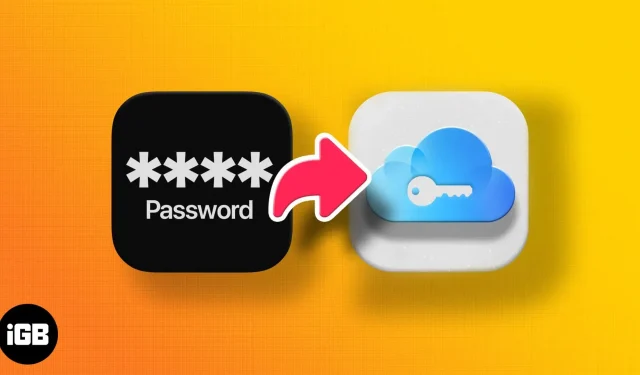
Tenho certeza de que nesta era digital você está acessando contas diferentes e inserindo suas senhas com mais frequência do que gostaria de admitir. É aqui que os gerenciadores de senhas vêm em socorro. Essas ferramentas úteis lembram e armazenam todos os seus logins e senhas para que você não precise fazer isso.
No ecossistema da Apple, tudo ficou ainda mais acessível graças ao seu próprio gerenciador de senhas chamado iCloud Keychain. Se você estiver usando um gerenciador de senhas de terceiros até agora e quiser mover tudo para o iCloud, você veio ao lugar certo. Eu vou te ensinar como importar suas senhas para o iCloud Keychain.
Antes de continuarmos
Aqui está um pequeno passo: verifique se o iCloud Keychain está configurado e ativado no seu dispositivo Apple.
No seu iPhone:
- Abra Configurações → toque em [seu nome].
- Selecione iCloud → toque em Acesso às Chaves.
- Ligue o interruptor.
No seu Mac (macOS Catalina ou posterior):
- Vá para Preferências do Sistema → ID Apple.
- Clique em iCloud na barra lateral → marque a caixa “Acesso ao chaveiro”.
Observação. Ao usar o macOS Ventura, as Preferências do Sistema são substituídas pelas Preferências do Sistema.
No seu Mac (macOS Mojave ou anterior):
- Vá para Preferências do Sistema → clique em iCloud.
- Marque a caixa “Acesso ao chaveiro”.
Importar senhas manualmente para as Chaves do iCloud
A maneira mais direta, mas demorada, de importar suas senhas para o iCloud Keychain é fazê-lo manualmente. Claro, é muito importante lembrar todas as suas senhas.
Você pode importar senhas manualmente via iPhone, iPad ou Mac. Como o iCloud Keychain mantém todas as suas senhas atualizadas no seu Mac, iPhone e outros dispositivos Apple, tudo o que você inserir em um dispositivo funcionará em todos os dispositivos.
Como importar senhas manualmente no iPhone
Veja como você pode encontrar e gerenciar senhas salvas em seu iPhone ou iPad:
- Vá para “Configurações” → “Senhas”.
- Use Face ID, Touch ID ou Senha para abrir o Passwords.
- Clique no botão Adicionar (+).
- Digite o site, nome de usuário e senha.
- Clique em Concluído.
Como importar senhas manualmente no Mac
- Encontrando senhas no Finder.
- Digite sua senha ou use seu Touch ID para acessar as senhas.
- Clique no botão Adicionar (+) → insira o site, seu nome de usuário e senha ao lado dos campos de texto fornecidos.
- Clique em Adicionar senha.
Importar senhas para o Safari do Google Chrome ou Firefox
Para transferir todas as suas senhas para o iCloud Keychain, você precisa importá-las para o Safari no seu Mac. Embora isso pareça bastante simples, não é tão simples assim. Por que? Ao contrário de outros gerenciadores de senhas, o Safari não permite importar senhas de um arquivo CSV.
No entanto, o Safari permite importar senhas do Chrome ou Firefox para o Safari. Então, deixe-me discutir o processo passo a passo de importar suas senhas para o iCloud Keychain usando o Safari.
Passo 1: Baixe o navegador Chrome ou Firefox.
A primeira coisa que você precisa fazer (se ainda não os tiver) é baixar o Google Chrome ou Firefox . Um é suficiente.
Etapa 2: obtenha arquivos CSV de senha de um aplicativo ou serviço de terceiros.
A próxima etapa é obter o arquivo CSV do gerenciador de senhas de terceiros que você está usando. Embora as etapas possam variar dependendo do aplicativo, abordei os gerenciadores de senhas mais comuns abaixo.
Para Dashlane:
- Acesse o aplicativo da web Dashlane.
- Vá para Minha conta → Exportação de dados. Você pode ser solicitado a inserir uma senha mestra.
- Selecione Exportar para CSV.
Para a última passagem:
- Na barra de ferramentas do navegador, clique na extensão do navegador LastPass.
- Vá para “Configurações da conta” → “Avançado” → “Exportar”. Digite sua senha mestra quando solicitado.
- Selecione Continuar.
- Suas senhas serão baixadas como um arquivo CSV para sua pasta de downloads.
Para 1Password:
- Inicie o aplicativo 1Password no seu computador.
- Vá para Arquivo → Exportar → Todos os itens. Você será solicitado a inserir uma senha mestra.
- Insira o nome do arquivo e o local onde deseja salvar o item. Certifique-se de selecionar CSV como formato de arquivo.
- Clique em Salvar.
Etapa 3: importe arquivos CSV de senha para o Chrome ou Firefox.
Depois de terminar de carregar o arquivo CSV, a próxima etapa é importá-lo para o navegador de sua preferência.
No seu Chrome:
- Abra o Chrome.
- Digite chrome://flags na barra de endereço. Pressione Enter.
- Digite a senha de importação na barra de pesquisa.
- Clique no menu suspenso e selecione Ativado.
- Clique em Reiniciar para reiniciar o Chrome.
- Clique no ícone do menu de três pontos → selecione Configurações → clique em Senhas em Preenchimento automático.
- Role para baixo até Senhas salvas → clique no ícone de três pontos → selecione Importar.
- Selecione o arquivo CSV que você baixou do gerenciador de passaportes de terceiros.
O Firefox atualmente desativou esse recurso devido a problemas de desempenho. No entanto, existe uma solução alternativa para isso:
- Inicie o Firefox.
- Digite about:config na barra de endereços → pressione Enter. Um aviso aparecerá. Clique em “Aceitar o risco e continuar”.
- Na barra de pesquisa Settings, digite signon.management.page.fileImport.enabled → clique no botão ao lado para alterar false para true.
- Clique no menu de três pontos → selecione Importar do arquivo.
- Selecione o arquivo CSV salvo → clique em Importar.
- Uma janela pop-up aparecerá mostrando quantos logins foram adicionados → clique em Concluir.
Etapa 4. Como importar senhas do Chrome ou Firefox para o Safari
Agora que você já importou suas senhas para o Chrome ou Firefox, é hora de importá-las de um desses navegadores para o Safari. Em comparação com as etapas anteriores, esta é bastante simples:
- Inicie o Safari no seu Mac.
- Vá para “Arquivo”→ “Importar de”→ escolha entre os navegadores disponíveis de onde você originalmente importou o arquivo CSV.
- Marque os itens que deseja importar → clique em “Importar”.
Embora você não tenha a capacidade de fazer isso no seu iPhone ou iPad, não há com o que se preocupar. Enquanto o iCloud Keychain estiver ativado em todos os seus dispositivos, você poderá acessar facilmente todas as suas senhas.
Além disso, o iCloud Keychain também ajuda você a descobrir senhas comprometidas, fracas e reutilizadas armazenadas em seu chaveiro.
O processo é semelhante se você quiser exportar as senhas do iCloud Keychain do Safari para outro navegador ou gerenciador de senhas de terceiros. Discutiremos isso em outro artigo.
Use uma ferramenta de terceiros
Se você não deseja seguir as etapas estritas acima, pode obter a ajuda de ferramentas de terceiros, como o 4uKey do Tenorshare . Esses aplicativos permitem que você importe todas as senhas e contas de sites de navegadores e gerenciadores de senhas de terceiros.
Se você ainda está em dúvida sobre qual gerenciador de senhas usar e não quer fazer o trabalho duro de sincronizar suas senhas, pode escolher em nossa lista os melhores gerenciadores de senhas para o seu iPhone.
Enquanto isso, se você não tem muita certeza sobre o iCloud Keychain para o seu Mac, também pode conferir nosso resumo dos melhores gerenciadores de senhas para o seu Mac.
Perguntas frequentes
A. Para sincronizar as senhas das Chaves do iPhone com outros dispositivos: 1. Vá para Configurações → toque em [seu nome] → iCloud.2. Toque em Acesso às Chaves → ative as Chaves do iCloud. Digite sua senha ou ID Apple quando solicitado. Depois de fazer isso, você poderá armazenar seu login de vários sites e aplicativos e acessá-lo de todos os seus dispositivos Apple.
R. Se você usou o Assistente de configuração, suas chaves são transferidas automaticamente para o novo computador. Você também pode exportar suas chaves usando o Acesso às Chaves no seu Mac:1. Abra o aplicativo → clique em “Arquivo” na barra de menu → “Exportar itens”.2. Selecione um local para os itens das chaves → clique em Salvar.3. Digite a senha.4. AirDrop ou transfira o arquivo para outro computador. Em outro Mac:1. Abra o aplicativo. 2. Selecione “Arquivo”→ “Importar itens”.3. Encontre o arquivo. 4. No prompt Chave de destino, selecione a chave que deseja importar para importar para ela → clique em Abrir.
R. Uma forma de sincronizar as Chaves do iCloud e as senhas do Google é exportá-las de um gerenciador de senhas e importá-las para outro. Você também pode baixar a extensão iCloud Passwords para Chrome para poder usar suas senhas criadas nos aplicativos Safari e Apple com o Google Chrome.
Conclusão…
Os gerenciadores de senhas são ferramentas essenciais que ajudam você a visualizar e interagir com suas contas perfeitamente. No entanto, isso pode se tornar um problema se os itens salvos não estiverem disponíveis em outros dispositivos ou navegadores.
Se você for um usuário da Apple, colocar tudo no iCloud Keychain garante que seu Mac, iPhone ou iPad preencha automaticamente todos os seus logins. Você não precisa mais forçar seu cérebro a lembrar senhas!
Você já tentou importar suas senhas e informações de conta para o iCloud Keychain? Que método você fez? Compartilhe-os na seção de comentários!



Deixe um comentário